Impossible d’ouvrir un PDF dans Safari ? Voici comment y remédier
Vous avez cliqué sur un lien qui devrait ouvrir un PDF dans Safari. Le lien passe, mais vous ne pouvez pas voir le PDF – il n'y a qu'un fond gris.
Vous pouvez Ctrl-clic sur le PDF, et votre Mac dit qu'il y a un PDF là-bas, mais vous ne pouvez tout simplement pas le voir. L'actualisation de la page ne résout rien, pas plus que le redémarrage de Safari.
J'ai déjà été dans cette situation inhabituelle et je peux vous aider à y remédier. Lisez la suite pour voir comment afficher un PDF que Safari ne s'ouvrira pas et comment réparer Safari afin que d'autres PDF soient visibles à l'avenir.
Les correctifs rapides

Si vous ne pouvez pas voir ou charger un PDF dans Safari, l'une des solutions les plus simples consiste à arrêter d'utiliser Safari pour essayer d'afficher le PDF. Cela signifie copier l'URL du PDF depuis Safari et la coller dans un autre navigateur, comme Chrome ou Microsoft Edge ( Edge fonctionne très bien sur Mac , pour mémoire).

Si vous ne voulez pas ouvrir un autre navigateur, vous avez une autre option.
Si vous pouvez faire un Contrôle-clic sur le PDF pour le télécharger ou cliquez sur le bouton de téléchargement disponible pour le PDF dans la fenêtre Safari, faites-le. Vous pouvez ensuite ouvrir et afficher le PDF dans Aperçu ou votre alternative préférée d'aperçu de visualisation PDF . Vous pouvez faire glisser le PDF dans la corbeille si vous n'en avez pas besoin après l'avoir lu. Et si vous en avez besoin à l'avenir, vous l'avez déjà téléchargé !
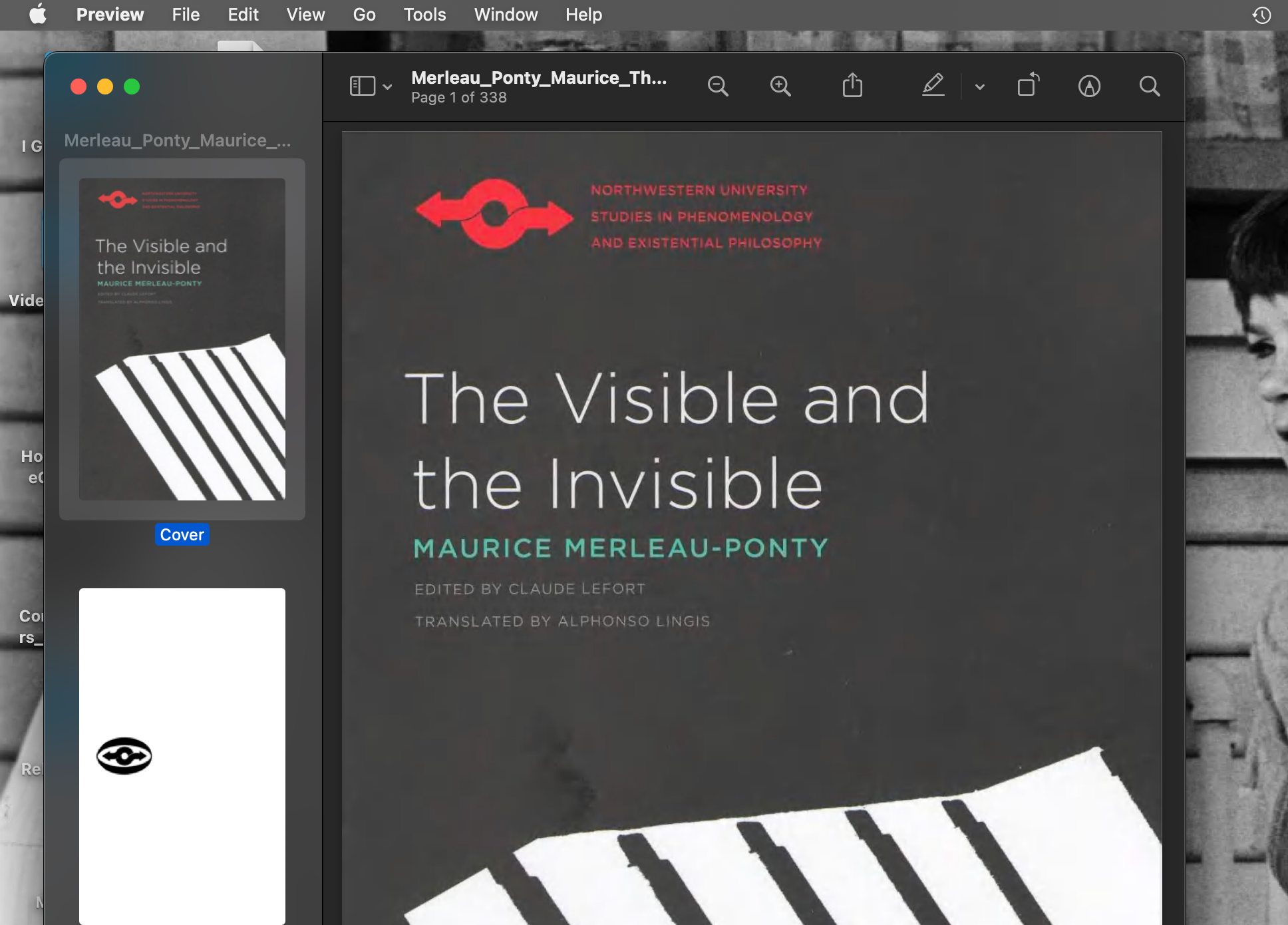
Ces options fonctionnent bien, mais vous voulez peut-être simplement pouvoir ouvrir des fichiers PDF dans Safari. Il existe également des moyens de le faire, que nous aborderons dans la section suivante.
Comment faire en sorte que Safari affiche à nouveau les PDF
Le premier endroit à vérifier lorsque vous ne pouvez pas afficher les fichiers PDF dans Safari est vos plug-ins ou extensions Safari. Il est possible que l'un d'eux vous cache le PDF ou affecte Safari de manière négative.
Pour accéder à vos plug-ins ou extensions Safari , ouvrez Safari > Préférences , puis accédez à l'onglet Sites Web . Faites défiler le menu sur votre gauche et vous devriez trouver les en – têtes Plug-ins ou Extensions .

Cliquez sur n'importe quel plug-in dans cette liste pour voir une liste des sites Web actuels et si ce plug-in fonctionne sur le site Web sur lequel vous avez ouvert le PDF. Si c'est le cas, définissez le menu déroulant à côté sur Désactivé . Actualisez ensuite le PDF et voyez s'il est visible.
Avec les extensions, définissez leurs menus déroulants sur Refuser pour les empêcher de fonctionner. Cependant, si une extension est à l'origine du problème, il peut être utile de mettre à jour ou de supprimer complètement l'extension pour voir si cela améliore vos problèmes de visibilité PDF.
Mais que faire si vous n'avez pas de plug-ins ou d'extensions dans vos préférences Safari ? Ou vous avez démontré que ce n'est pas le problème de voir les PDF dans Safari ? Le plug-in à l'origine du problème peut être caché dans votre bibliothèque Mac à la place.
Plus précisément, les plug-ins AdobePDFViewer sont susceptibles d'être à l'origine de votre problème. Pour trouver ces plugins et les supprimer, afin que les PDF redeviennent visibles dans Safari, accédez à Finder > Aller > Aller au dossier .

Dans la fenêtre de recherche qui apparaît, saisissez ou copiez et collez /Library/Internet Plug-ins . Recherchez et sélectionnez tous les fichiers avec AdobePDFViewer dans le nom dans la fenêtre Internet Plug-Ins Finder, et faites-les glisser dans votre corbeille.

Votre Mac peut vous demander de saisir votre mot de passe ou d'utiliser Touch ID pour confirmer que vous souhaitez déplacer ces plug-ins. Faites ce que vous voulez pour vous assurer que ces fichiers vont dans votre corbeille.

Actualisez la fenêtre Safari dans laquelle vous essayez d'afficher un PDF. Le PDF devrait maintenant être visible pour vous !
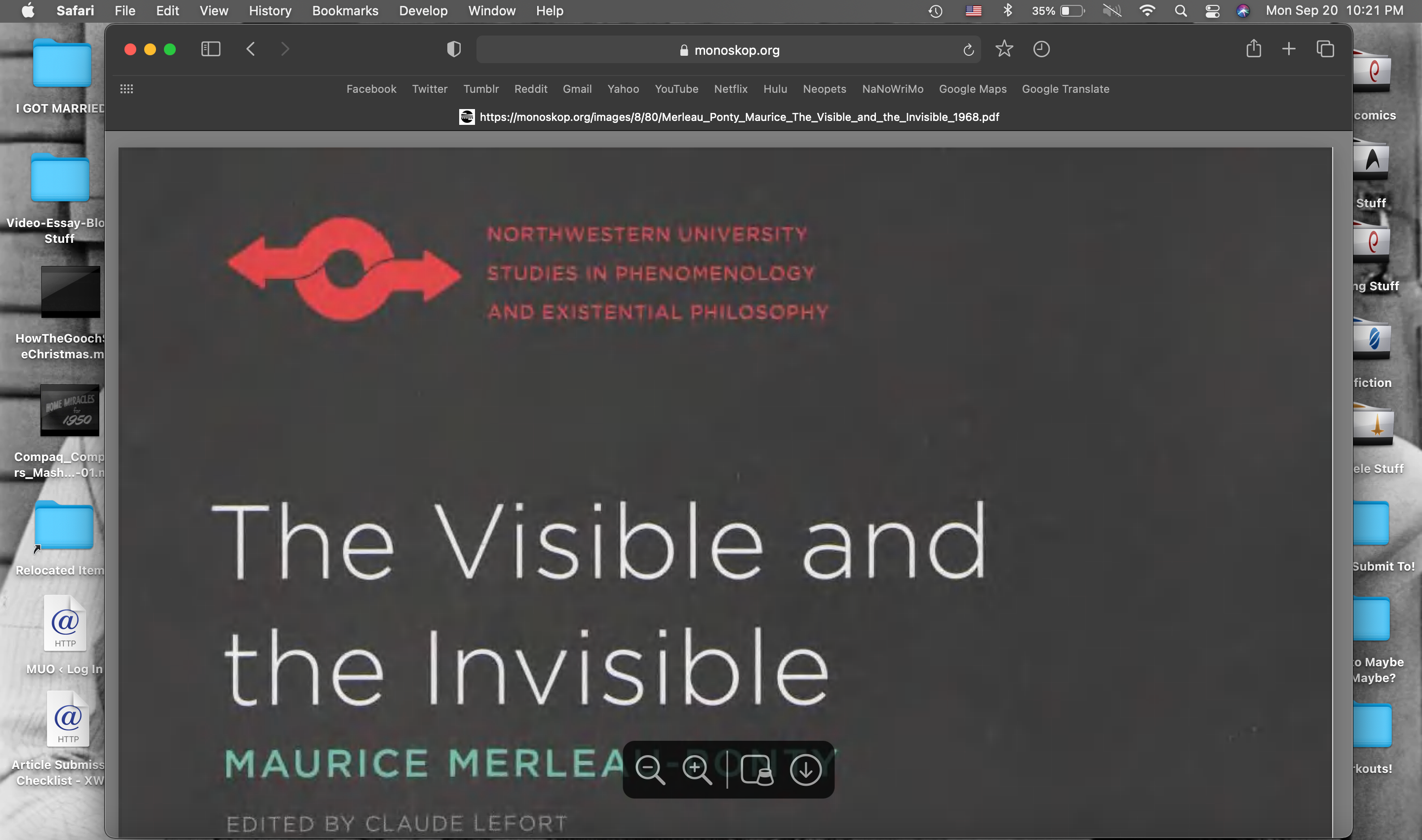
Différents correctifs de visibilité Safari PDF pour différents moments
J'étais très enthousiaste à l'idée de trouver plusieurs solutions au problème des PDF invisibles dans Safari, et j'espère que mes découvertes pourront également vous aider.
Que vous souhaitiez ouvrir des PDF dans des navigateurs autres que Safari pour gagner du temps ou que vous souhaitiez vous plonger dans la bibliothèque de votre Mac pour améliorer votre flux de travail dans Safari sur le long terme, les conseils ci-dessus vous aideront à visualiser les PDF en ligne lorsque vous en aurez besoin.
